En primer lugar, a través de este post puedes descargar gratis nuestra Plantilla de Pago por Horas con Gráfico en Excel, así como aprender a usarla paso a paso. Es decir, esta plantilla sirve básicamente para ayudarnos a controlar las cantidades pagadas por las horas trabajadas.
Es decir, esta plantilla calcula automáticamente qué cantidad se paga a un empleado, si cumplió un valor X de ciertas horas trabajadas y además esta plantilla tiene un top 3, de las cantidades más grandes y más bajas pagadas, al empleado correspondiente.
Modelo de Plantilla de Pago por Horas con Gráfico en Excel para Download
La plantilla es muy básica y fácil de usar, tiene dos botones en la parte superior, lo que nos permite navegar entre dos pestañas.
Sin embargo, esta plantilla sirve para que tengas una noción de cómo funciona el sistema de cálculo para que puedas dar los pasos iniciales, es decir, para preparar una plantilla más avanzada en el futuro y que se adapte a ti según sea necesario.
Justo después de este tutorial, vea este enlace: CURSOS DE EXCEL
Descargue la hoja de cálculo para seguir el tutorial a continuación:
Plantilla de Pago por Horas con Gráfico en Excel
En primer lugar, vea a continuación que tenemos una tabla de empleados, horas y valores pagos.
Esta es la primera pestaña de la hoja de trabajo, tenga en cuenta que en la parte superior derecha de la hoja de trabajo, hay dos botones, estos botones nos permiten transitar / navegar entre las dos pestañas de la hoja de trabajo, simplemente haga clic en la parte superior de ellas.
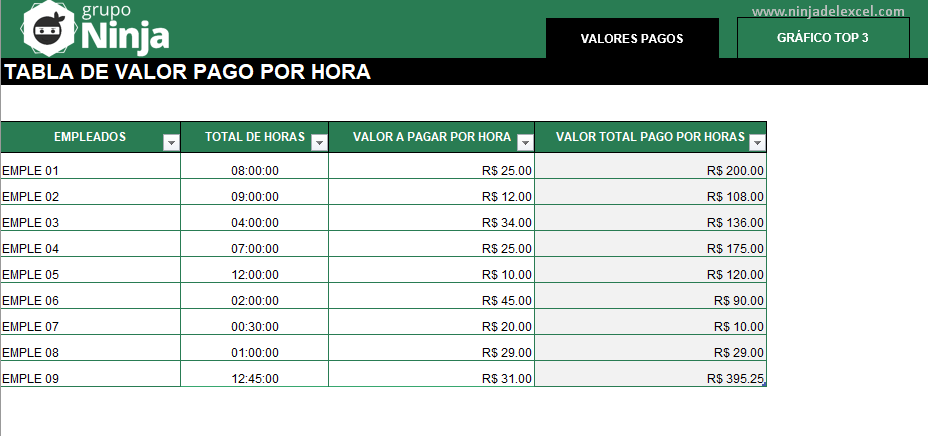
Reciba Contenido de Excel
Registre su E-mail aquí en el blog para recibir de primera mano todas las novedades, post y video aulas que posteamos.
¡Su correo electrónico está completamente SEGURO con nosotros!
Es muy importante que me agregues a la lista de tus contactos para que los siguientes E-mails no caigan en el spam. Agregue este: E-mail: [email protected]
VALORES PAGOS
Así que vayamos a la pestaña de inicio de esta tabla. Por lo tanto, entendamos las siguientes columnas:
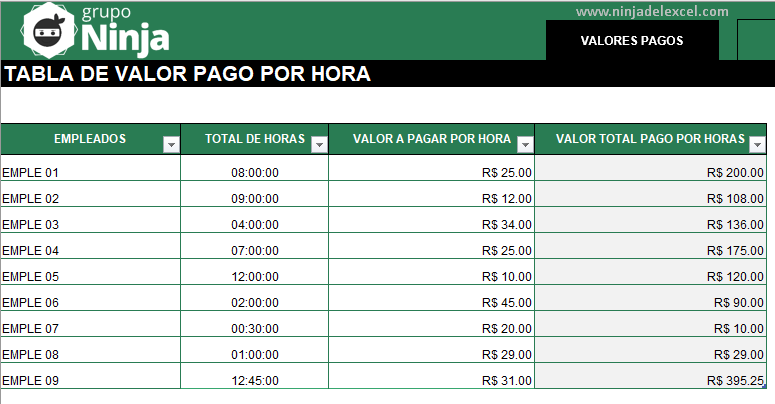
- Empleados: Registre los nombres de los empleados en esta columna.
- Total de Horas: Registre el total de horas que el empleado ha completado en su horario.
- Valor a Pagar Por Horas: Ingrese el valor que se paga a cada 1 hora completada, refiriéndose a los empleados respectivos.
- Valor Total Pago Por Horas: En esta columna, hay una fórmula que calcula el total de horas pagadas, basado en las horas cumplidas de cada empleado y basado en el monto pagado cada hora completa.
GRÁFICO TOP 3
Al hacer clic en el botón Gráfico Top 3, tenemos:
Top 3 Valores Pagos Más Altos y Más Bajos: Con estos gráficos, pudiste verificar que tienes los 3 montos totales más grandes y más bajos pagados por hora, puedes analizar los 3 empleados que recibieron los 3 montos más grandes y más bajos y ver en el centro del gráfico, el total de la suma de los 3 montos más grandes y más bajos pagados.
Gráfico de la izquierda: Valores más altos
Gráfico derecho: Valores más bajos
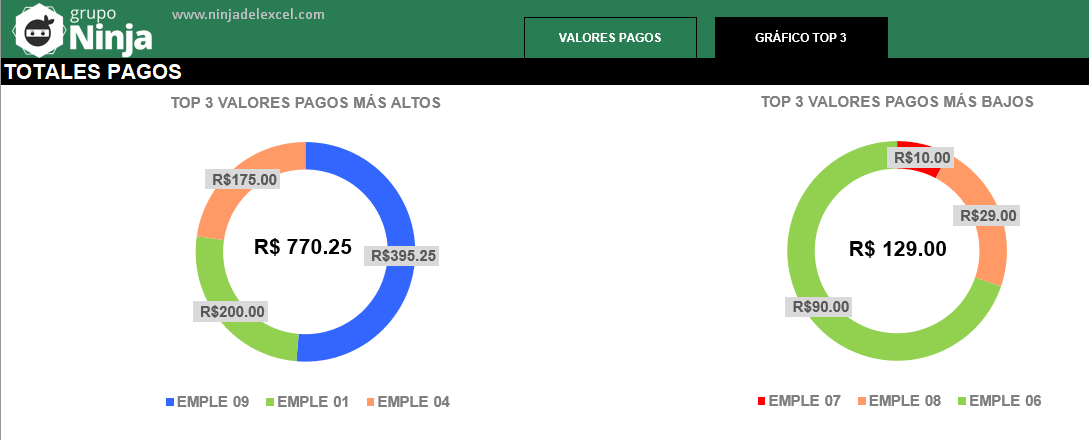
Conclusión sobre Plantilla de Valor Pago por Horas con Gráfico en Excel
Y finalmente, te diste cuenta de que era bastante simple entender cómo usar esta plantilla, ¿verdad?
Sin embargo, ahora sea libre de hacer un buen uso de ella. Porque con estos pasos iniciales, poco a poco aprenderás a elaborar y utilizar plantillas mucho más avanzadas que se adapten a ti en tu mayor necesidad.
Si te gustó esta plantilla, haz clic en la imagen de abajo para conocer todas nuestras plantillas gratuitas, personalízalas como prefieras y según tus necesidades. Compruebe:
Curso de Excel Básico, Intermedio y Avanzado:
Pronto, ¡Cursos de Excel Completo! Continúa leyendo nuestros artículos y entérate un poco más de lo que hablaremos en nuestra aulas virtuales. Si llegaste hasta aquí deja tu correo y te estaremos enviando novedades. ¿Qué esperas? ¡Regístrate ya!
Si llegaste hasta aquí deja tu correo y te estaremos enviando novedades. ¿Qué esperas? ¡Regístrate ya!
Accede a otros tutoriales de Excel
- Cómo Crear una Casilla de Verificación en Excel – Enlace con Gráfico
- Programa Office Insider – Sea el Primero en Recibir las Novedades de Excel
- Cómo Validar Un Documento de Identidad en Excel
- Conversión de Medidas en Excel – Sepa Cómo Hacer
- Función SUMAR.SI.CONJUNTO en Google Sheets – Ninja del Excel
- Aprenda como Bloquear Celdas en Google Sheets – Ninja del Excel
- Drag and Drop en Excel – Como Utilizar – Ninja del Excel

















